Atualizado em December 2024: Pare de receber mensagens de erro que tornam seu sistema mais lento, utilizando nossa ferramenta de otimização. Faça o download agora neste link aqui.
- Faça o download e instale a ferramenta de reparo aqui..
- Deixe o software escanear seu computador.
- A ferramenta irá então reparar seu computador.
O Windows é essencialmente tudo o que controla e contém as nossas aplicações. E gerenciá-los às vezes se torna uma tarefa tediosa. Enquanto faz algum trabalho importante, você pode abrir em torno de 7-8 janelas e constantemente alternar entre elas pode se tornar confuso. Não podemos eliminar essa confusão, mas podemos com certeza melhorar a situação.
WindowTop(Alaska)
é um utilitário gratuito para Windows que lhe permite fixar uma janela aberta em cima de outras. Você pode controlar a opacidade, clicar nas janelas, ativar o Modo Escuro e Encolher os aplicativos abertos.
Tabela de Conteúdos
Gerenciar janelas abertas com WindowTop
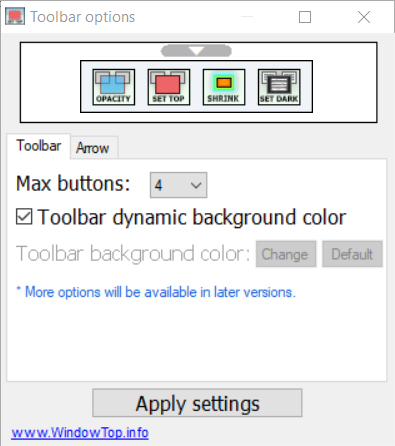
Como o nome sugere, o WindowTop permite que você
janelas de pinos para o topo
de outras janelas abertas. Mas não apenas isso, ele permite que você
controlar a transparência
e até mesmo clicar através de uma janela transparente. Ele também traz uma alternativa para minimizar as janelas e é chamado de ‘
Srink
‘. Há um especial
modo escuro
se estiver a usar o seu computador portátil no escuro ou em condições de pouca luz.
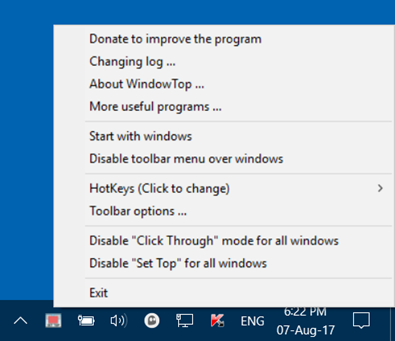
A coisa que mais gostei no WindowTop foi a integração perfeita no SO Windows. Você pode nem notar que o WindowTop está instalado e funcionando até que você aponte para a barra de título. Você vai notar um pequeno botão de seta para baixo, você pode clicar nele para abrir a barra de ferramentas de recursos. Aqui estão as opções que a barra de ferramentas tem para oferecer.
Opacidade de controle
Atualizado: dezembro 2024.
Recomendamos que você tente usar esta nova ferramenta. Ele corrige uma ampla gama de erros do computador, bem como proteger contra coisas como perda de arquivos, malware, falhas de hardware e otimiza o seu PC para o máximo desempenho. Ele corrigiu o nosso PC mais rápido do que fazer isso manualmente:
- Etapa 1: download da ferramenta do reparo & do optimizer do PC (Windows 10, 8, 7, XP, Vista - certificado ouro de Microsoft).
- Etapa 2: Clique em Iniciar Scan para encontrar problemas no registro do Windows que possam estar causando problemas no PC.
- Clique em Reparar tudo para corrigir todos os problemas
Habilitar isso lhe dará controle sobre a opacidade de uma janela. Você pode ajustá-la movendo o controle deslizante e uma ampla faixa está disponível. Você pode até mesmo marcar a caixa de seleção abaixo para habilitar o clique. Clique em “clicar” para tornar essa janela apenas uma parte visível da informação, quaisquer cliques ou ações do mouse feitas serão transferidas para os aplicativos subjacentes. Este recurso é útil quando você quer digitar algo de outra janela que não suporte cópia ou talvez uma imagem.

Set on Top
Esta é uma característica bastante básica e primária desta ferramenta. Habilitá-la fará com que uma janela fique sempre no topo de outras janelas. Você pode até mesmo habilitar o ‘Set Top’ em mais de uma janela e ele funcionará completamente bem.
Encolher para Desktop
Esta é uma alternativa para minimizar as suas janelas. Você pode encolhê-las em uma pequena caixa quadrada e arrastá-las para qualquer lugar na tela. Para abrir esse aplicativo, basta clicar no ícone quadrado e você está pronto para ir. Shrink é um recurso muito útil para declutter seu computador de janelas abertas.
Definir Modo Escuro
Este é um recurso muito legal que pode dar um modo de noite/leitura para todas as suas aplicações. Habilitá-lo mudará instantaneamente o esquema de cores dessa janela para uma configuração escura. O uso de alto contraste e cores escuras facilita a leitura em telas de laptop e desktop. Este recurso é um must try se você ler muito no seu computador.
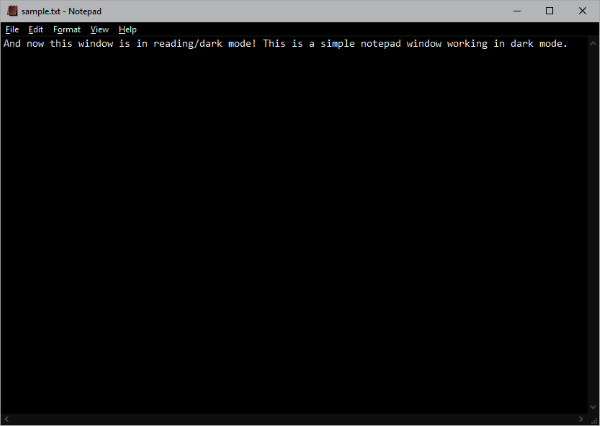
Estas quatro características são muito úteis e podem ajudá-lo muito. Além destas, você pode gerenciar algumas outras coisas a partir do ícone WindowTop da bandeja do sistema. Você pode habilitar as configurações para
start WindowTop automaticamente(Alaska)
quando o seu computador começar a funcionar. Você também pode
ativar teclas de atalho
para activar/desactivar instantaneamente as definições. Além disso, você pode
desativar a barra de ferramentas(Alaska)
e usar a ferramenta inteiramente com teclas de atalho. Há também personalizações disponíveis para a barra de ferramentas.
Tudo somado, é uma pequena e excelente ferramenta para ter no seu computador. Ele vem no formato portátil e instalador e está disponível para plataformas Windows de 32 bits e 64 bits.
Clique
aqui
para baixar o WindowTop. É um download de 4.2MB.
RECOMENDADO: Clique aqui para solucionar erros do Windows e otimizar o desempenho do sistema
Vinicius se autodenomina um usuário apaixonado de Windows que adora resolver erros do Windows em particular e escrever sobre sistemas Microsoft em geral.
